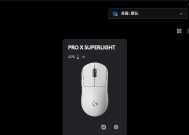电脑耳机无声的原因及解决方法(探究电脑耳机无声的各种情况和可能解决方案)
- 电脑经验
- 2025-02-09
- 20
- 更新:2025-01-07 13:32:36
在使用电脑耳机的过程中,经常会遇到没有声音的情况。这不仅会影响我们的听觉体验,也会使我们无法正常使用语音通话功能。本文将探讨电脑耳机无声的可能原因,并提供解决方法,帮助读者解决这一问题。

1.电脑系统音量设置错误
-检查电脑系统的音量设置是否正确
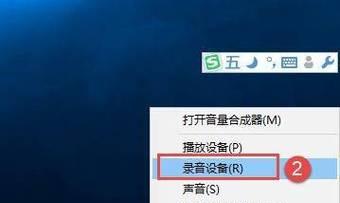
-点击音量图标,确认音量是否为零或静音状态
2.耳机连接问题
-检查耳机插头是否松动或没有插好
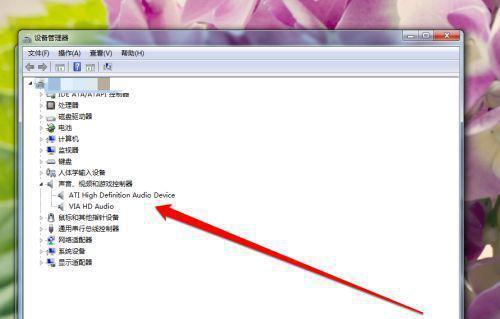
-确保耳机插头与电脑的音频插孔完全插入
3.耳机线路故障
-检查耳机线路是否有损坏或断开
-轻轻拧动线路,观察是否有声音突然恢复
4.音频驱动程序问题
-卸载并重新安装电脑的音频驱动程序
-从电脑制造商的官方网站下载最新的音频驱动程序
5.声卡故障
-检查电脑的声卡是否有故障
-如果是集成声卡,尝试在BIOS中启用它
-如果是独立声卡,检查是否插好并连接正常
6.耳机硬件故障
-检查耳机是否有损坏或出现故障
-尝试将耳机连接到其他设备,确认是否有声音输出
7.音频输出设置问题
-检查音频输出设备的设置是否正确
-确保将音频输出设备设置为耳机而不是扬声器
8.软件冲突问题
-检查是否有其他应用程序或软件与耳机产生冲突
-关闭其他应用程序或重新安装可能引起冲突的软件
9.静音按钮开启
-检查耳机上是否有静音按钮,并确认是否已经开启
-如果有静音按钮,请关闭它以恢复声音输出
10.耳机音量调节问题
-检查耳机上的音量调节按钮是否已被调至最小或关闭状态
-调整耳机音量调节按钮至适当的音量
11.音频播放程序问题
-检查使用的音频播放程序是否正常
-确认音频播放程序的设置是否正确
12.操作系统更新问题
-检查操作系统是否需要更新
-更新操作系统以获取最新的修复程序和驱动程序
13.防火墙或安全软件设置问题
-检查防火墙或安全软件是否屏蔽了耳机的声音输出
-调整防火墙或安全软件的设置,允许耳机的声音输出
14.系统恢复
-尝试通过系统还原将电脑恢复到之前能够正常输出声音的状态
-运行系统还原向导,选择恢复点并进行恢复操作
15.寻求专业帮助
-如果以上方法都无法解决问题,建议寻求专业人士的帮助
-可以咨询电脑维修技术人员或联系耳机制造商的客户支持
电脑耳机无声可能是由于系统设置、连接问题、线路故障、驱动程序、硬件故障等多种原因引起的。在遇到无声问题时,我们可以逐步排除各种可能性,并根据具体情况采取相应的解决方法。如果所有方法都不奏效,建议寻求专业帮助,以确保耳机的正常使用。